wt.exe也就是windows terminal,是win11电脑的命令行工具,我们可以在wt中输入各种命令来快速实现一些操作,但是有些用户在使用win11电脑时电脑却提示找不到wt.exe,想要解决却不知道如何操
wt.exe也就是windows terminal,是win11电脑的命令行工具,我们可以在wt中输入各种命令来快速实现一些操作,但是有些用户在使用win11电脑时电脑却提示找不到wt.exe,想要解决却不知道如何操作,今天小编就教大家win11找不到wt.exe怎么修复,如果你刚好遇到这个问题,跟着小编一起来操作吧。
推荐下载:windows11下载地址
方法如下:
1、打开设置
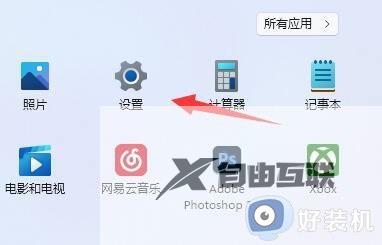
2、进入应用,点击应用和功能
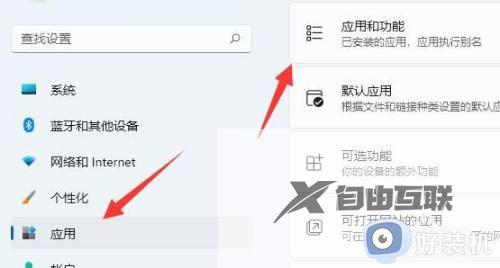
3、将windows terminal卸载掉
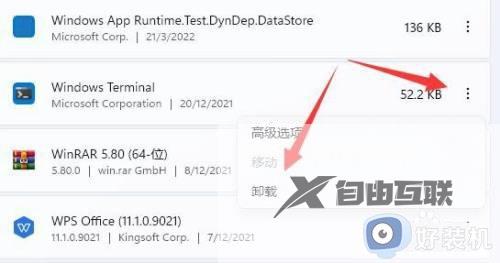
4、卸载后回到开始菜单,点击Microsoft Store
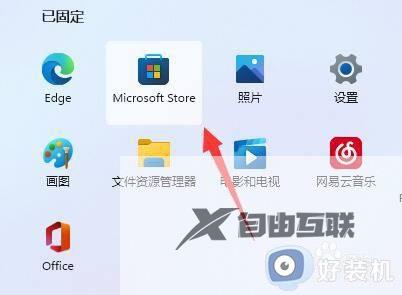
5、搜索windows terminal并将它下载安装回来即可。
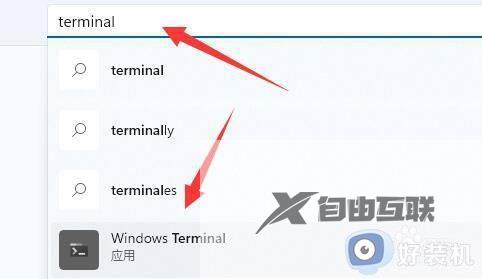
以上就是win11找不到wt.exe怎么修复的全部内容,有遇到相同问题的用户可参考本文中介绍的步骤来进行修复,希望能够对大家有所帮助。
